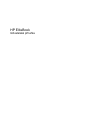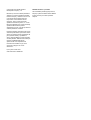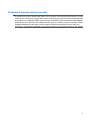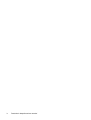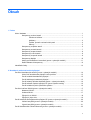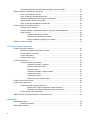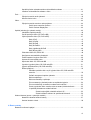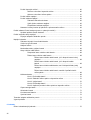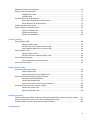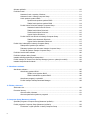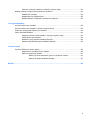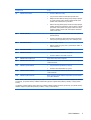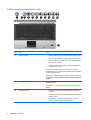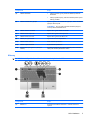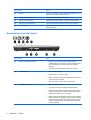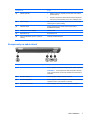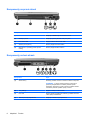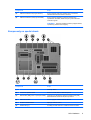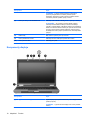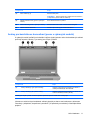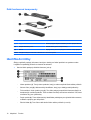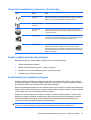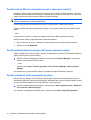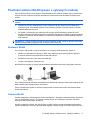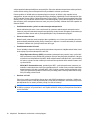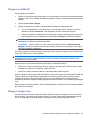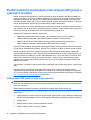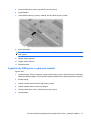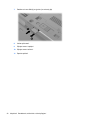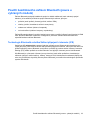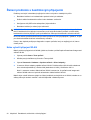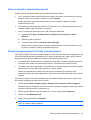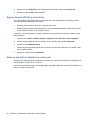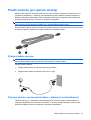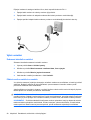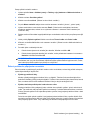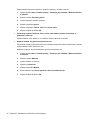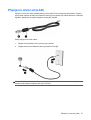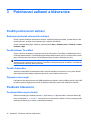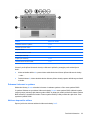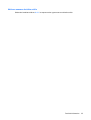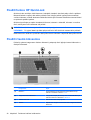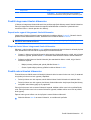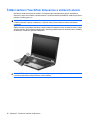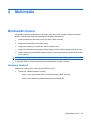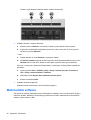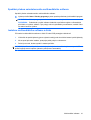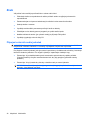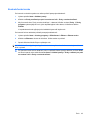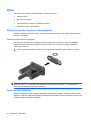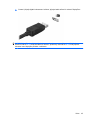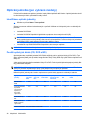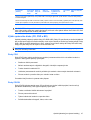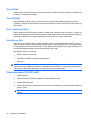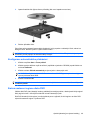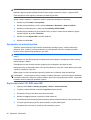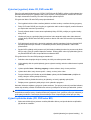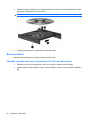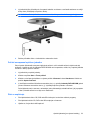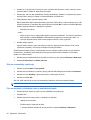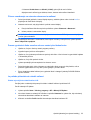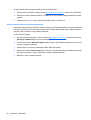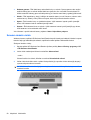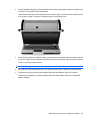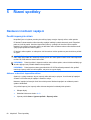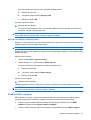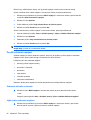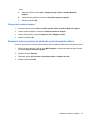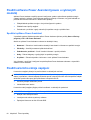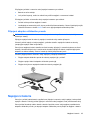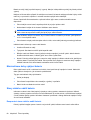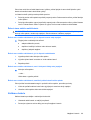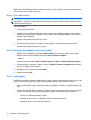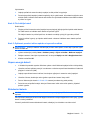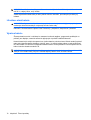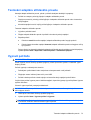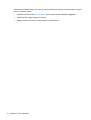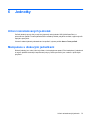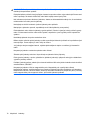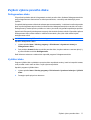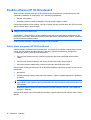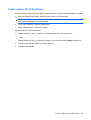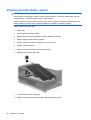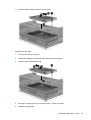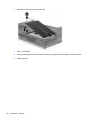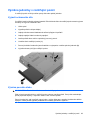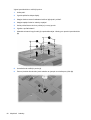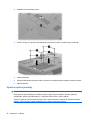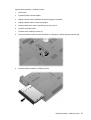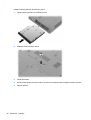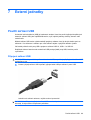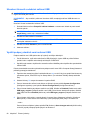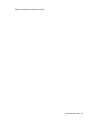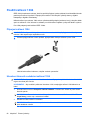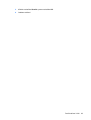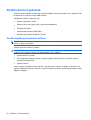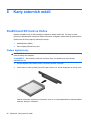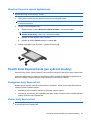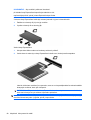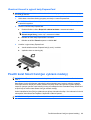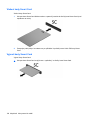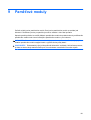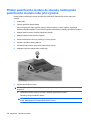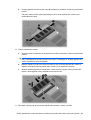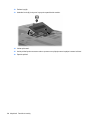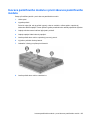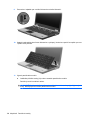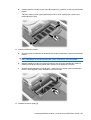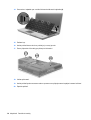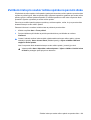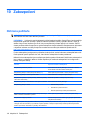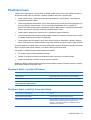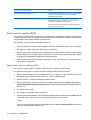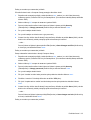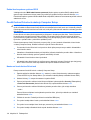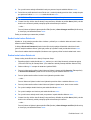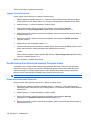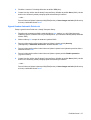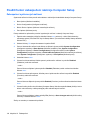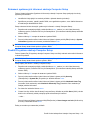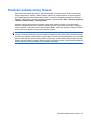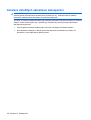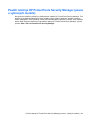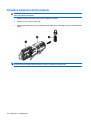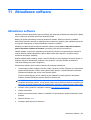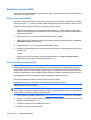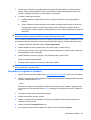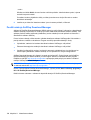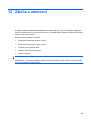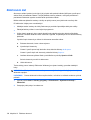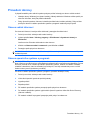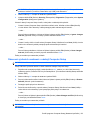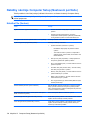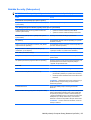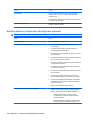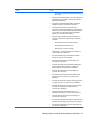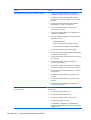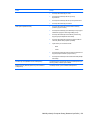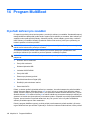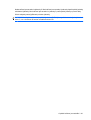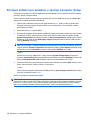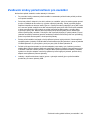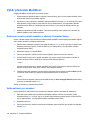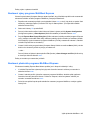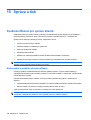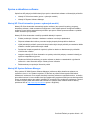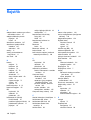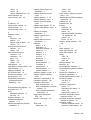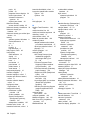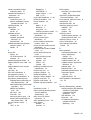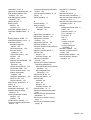HP EliteBook
Uživatelská příručka

© Copyright 2010 Hewlett-Packard
Development Company, L.P.
Bluetooth je ochranná známka příslušného
vlastníka a je užívaná společností Hewlett-
Packard Company v souladu s licencí. Intel
je ochranná známka společnosti Intel
Corporation v USA a dalších zemích/
regionech. Java je ochranná známka
společnosti Sun Microsystems, Inc. v USA.
Microsoft a Windows jsou ochranné známky
společnosti Microsoft Corporation
zaregistrované v USA. Logo SD je obchodní
známka příslušného vlastníka.
Informace uvedené v této příručce se mohou
změnit bez předchozího upozornění. Jediné
záruky na produkty a služby společnosti HP
jsou výslovně uvedeny v prohlášení o
záruce, které je každému z těchto produktů
a služeb přiloženo. Žádná ze zde uvedených
informací nezakládá další záruky.
Společnost HP není zodpovědná za
technické nebo redakční chyby ani za
opomenutí vyskytující se v tomto
dokumentu.
První vydání: Leden 2010
Číslo dokumentu: 582865-221
Důležité informace o produktu
Tato uživatelská příručka popisuje funkce,
kterými je vybavena většina modelů. Některé
funkce nemusí být ve vašem počítači k
dispozici.

Poznámka k bezpečnostnímu varování
VAROVÁNÍ! Abyste předešli možným zraněním v důsledku tepla nebo přehřátí počítače, nedávejte
si počítač přímo na klín a nezakrývejte větrací otvory počítače. Používejte počítač výhradně na rovném
tvrdém povrchu. Dejte pozor, aby proudění vzduchu nebránil jiný pevný povrch, jako například tiskárna,
ani měkký povrch, například polštáře, pokrývky či šaty. Také během provozu zamezte kontaktu adaptéru
střídavého proudu a pokožky nebo měkkých povrchů, jako jsou polštáře, pokrývky nebo šaty. Počítač
a adaptér střídavého proudu splňují limity pro teplotu uživatelem přístupných povrchů, které jsou
definovány v mezinárodním standardu pro bezpečnost zařízení informačních technologií (IEC 60950).
iii

iv Poznámka k bezpečnostnímu varování

Obsah
1 Funkce
Určení hardwaru ................................................................................................................................... 1
Komponenty na horní straně ............................................................................................... 1
Polohovací zařízení ............................................................................................. 1
Indikátory ............................................................................................................. 2
Tlačítka, spínače a snímač otisků prstů .............................................................. 4
Klávesy ................................................................................................................ 5
Komponenty na přední straně ............................................................................................. 6
Komponenty na zadní straně ............................................................................................... 7
Komponenty na pravé straně ............................................................................................... 8
Komponenty na levé straně ................................................................................................. 8
Komponenty na spodní straně ............................................................................................. 9
Komponenty displeje ........................................................................................................ 10
Antény pro bezdrátovou komunikaci (pouze u vybraných modelů) ................................... 11
Další hardwarové komponenty .......................................................................................... 12
Identifikační štítky ............................................................................................................................... 12
2 Bezdrátové, telefonické a síťové připojení
Používání bezdrátových zařízení (pouze u vybraných modelů) ......................................................... 14
Určení ikon bezdrátového připojení a síťových ikon .......................................................... 15
Použití ovládání bezdrátového připojení ............................................................................ 15
Použití tlačítka pro bezdrátové připojení ............................................................................ 15
Použití nástroje Wireless Assistant (pouze u vybraných modelů) ..................................... 16
Použití softwaru Správce připojení HP (pouze vybrané modely) ....................................... 16
Použití ovládacích prvků operačního systému .................................................................. 16
Používání zařízení WLAN (pouze u vybraných modelů) .................................................................... 17
Nastavení WLAN ............................................................................................................... 17
Ochrana WLAN .................................................................................................................. 17
Připojení k síti WLAN ......................................................................................................... 19
Př
ipojení k jiným sítím ........................................................................................................ 19
Použití mobilního širokopásmového připojení HP (pouze u vybraných modelů) ............................... 20
Vložení karty SIM (pouze u vybraných modelů) ................................................................ 20
Vyjmutí karty SIM (pouze u vybraných modelů) ................................................................ 21
Použití bezdrátového zařízení Bluetooth (pouze u vybraných modelů) ............................................. 23
v

Technologie Bluetooth a služba Sdílení připojení k internetu (ICS) .................................. 23
Řešení problémů s bezdrátovým připojením ...................................................................................... 24
Nelze vytvořit připojení WLAN ........................................................................................... 24
Nelze se připojit k upřednostňované síti ............................................................................ 25
Stávající bezpečnostní síťové kódy jsou nedostupné ........................................................ 25
Signál připojení WLAN je velmi slabý ................................................................................ 26
Nelze se připojit k bezdrátovému směrovači ..................................................................... 26
Použití modemu (jen vybrané modely) ............................................................................................... 27
Připojení kabelu modemu .................................................................................................. 27
Připojení adaptéru modemového kabelu v některých zemích/oblastech ........................... 27
Výběr umístění ................................................................................................................... 28
Zobrazení aktuálního umístění .......................................................................... 28
Přidání nového umístění na cestách ................................................................. 28
Řešení problémů s připojením na cestách ........................................................ 29
Připojení k místní síti (LAN) ................................................................................................................ 31
3 Polohovací zařízení a klávesnice
Použití polohovacích zařízení ............................................................................................................ 32
Nastavení předvoleb ukazovacího zařízení ....................................................................... 32
Použití zařízení TouchPad ................................................................................................. 32
Použití ukazovátka ............................................................................................................. 32
Připojení externí myši ........................................................................................................ 32
Používání klávesnice .......................................................................................................................... 32
Používání klávesových zkratek .......................................................................................... 32
Zobrazení informací o systému ......................................................................... 33
Aktivace úsporného režimu ............................................................................... 33
Přepnutí obrazu ................................................................................................. 34
Zobrazení informací o nabíjení baterie ............................................................. 34
Snížení jasu obrazu .......................................................................................... 34
Zvýšení jasu obrazu .......................................................................................... 34
Aktivace senzoru okolního světla ...................................................................... 35
Použití funkce HP QuickLook ............................................................................................................. 36
Použití
číselné klávesnice .................................................................................................................. 36
Použití integrované číselné klávesnice .............................................................................. 37
Zapnutí nebo vypnutí integrované číselné klávesnice ...................................... 37
Přepínání funkcí kláves integrované číselné klávesnice ................................... 37
Použití externí číselné klávesnice ...................................................................................... 37
Čištění zařízení TouchPad, klávesnice a větracích otvorů ................................................................. 38
4 Multimédia
Multimediální funkce ........................................................................................................................... 39
Nastavení hlasitosti ............................................................................................................ 39
Multimediální software ........................................................................................................................ 40
vi
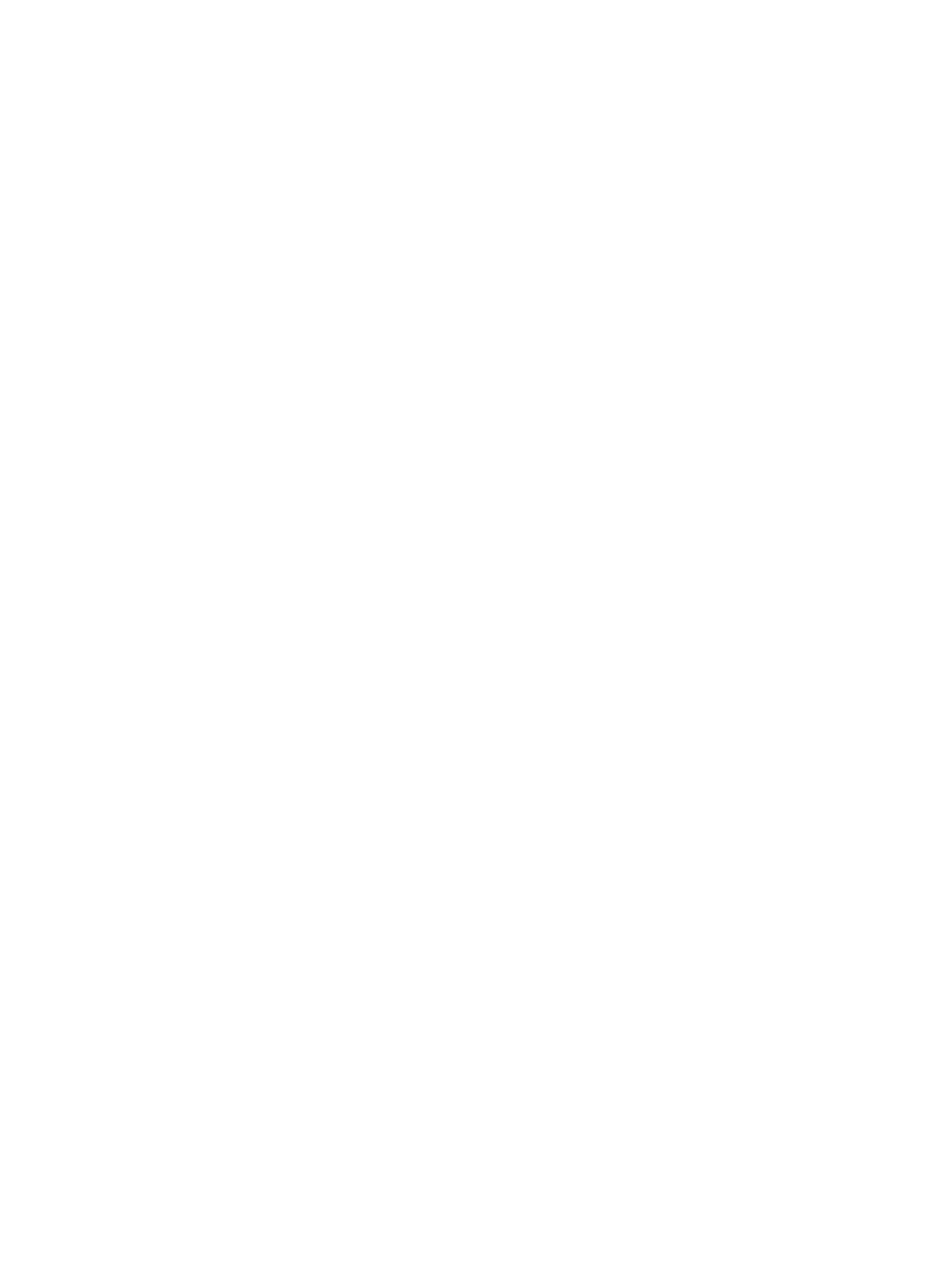
Spuštění předem nainstalovaného multimediálního softwaru ........................................... 41
Instalace multimediálního softwaru z disku ....................................................................... 41
Zvuk .................................................................................................................................................... 42
Připojení externích audio jednotek .................................................................................... 42
Kontrola funkcí zvuku ........................................................................................................ 43
Video .................................................................................................................................................. 44
Připojení externího monitoru nebo projektoru .................................................................... 44
Použití portu externího monitoru ....................................................................... 44
Použití rozhraní DisplayPort .............................................................................. 44
Optická jednotka (jen vybrané modely) .............................................................................................. 46
Identifikace optické jednotky .............................................................................................. 46
Použití optických disků (CD, DVD a BD) ........................................................................... 46
Výběr správného disku (CD, DVD a BD) ........................................................................... 47
Disky CD-R ....................................................................................................... 47
Disky CD-RW .................................................................................................... 47
Disky DVD±R .................................................................................................... 48
Disky DVD±RW ................................................................................................. 48
Disky LightScribe DVD+R ................................................................................. 48
Disky Blu-ray (BD) ............................................................................................. 48
Přehrávání disků CD, DVD a BD ....................................................................................... 48
Konfigurace automatického přehrávání ............................................................................. 49
Změna nastavení regionu disku DVD ................................................................................ 49
Upozornění na autorská práva .......................................................................................... 50
Kopírování disků CD, DVD nebo BD ................................................................................. 50
Vytvoření (vypálení) disku CD, DVD nebo BD ................................................................... 51
Vyjmutí optického disku (CD, DVD nebo BD) .................................................................... 51
Řešení problémů ............................................................................................................... 52
Přihrádka optického disku se při vyjímání disku CD, DVD nebo BD
neotevře ............................................................................................................ 52
Počítač nerozpoznal optickou jednotku ............................................................. 53
Disk se nepřehraje ............................................................................................ 53
Disk se automaticky nepřehraje ........................................................................ 54
Film se zastavuje, přeskakuje nebo se nepřehrává plynule .............................. 54
Film se nezobrazuje na externím zobrazovacím zařízení ................................. 55
Proces vypalování disku nezačne nebo se zastaví před dokončením .............. 55
Je potřeba přeinstalovat ovladač zařízení. ........................................................ 55
Získání nejnovějších ovladačů zař
ízení HP ...................................... 55
Získání ovladačů zařízení od společnosti Microsoft ......................... 56
Webová kamera (pouze u vybraných modelů) ................................................................................... 57
Nastavení vlastností webové kamery ................................................................................ 57
Snímání obrázků vizitek ..................................................................................................... 58
5 Řízení spotřeby
Nastavení možností napájení ............................................................................................................. 60
vii

Použití úsporných režimů .................................................................................................. 60
Aktivace a ukončení úsporného režimu ............................................................ 60
Aktivace a ukončení režimu spánku .................................................................. 61
Použití měřiče napájení ..................................................................................................... 61
Použití schémat napájení .................................................................................................. 62
Zobrazení aktivního schématu .......................................................................... 62
Výběr jiného schématu napájení ....................................................................... 62
Přizpůsobení schémat napájení ........................................................................ 63
Nastavení ochrany heslem při přechodu z pohotovostního režimu ................................... 63
Použití softwaru Power Assistant (pouze u vybraných modelů) ......................................................... 64
Spuštění aplikace Power Assistant .................................................................................... 64
Použití externího zdroje napájení ....................................................................................................... 64
Připojení adaptéru střídavého proudu ............................................................................... 65
Napájení z baterie .............................................................................................................................. 65
Zobrazení zbývající úrovně nabití baterie .......................................................................... 66
Vložení a vyjmutí baterie ................................................................................................... 66
Nabíjení baterie ................................................................................................................. 67
Maximalizace doby vybíjení baterie ................................................................................... 68
Stavy nízkého nabití baterie .............................................................................................. 68
Rozpoznání stavu nízkého nabití baterie .......................................................... 68
Řešení stavu nízkého nabití baterie .................................................................. 69
Řešení stavu nízkého nabití baterie, je-li k dispozici externí zdroj
napájení ............................................................................................ 69
Řešení stavu nízkého nabití baterie, je-li k dispozici nabitá
baterie ............................................................................................... 69
Řešení stavu nízkého nabití baterie, není-li k dispozici žádný zdroj
napájení ............................................................................................ 69
Řešení stavu nízkého nabití baterie, nemůže-li počítač ukončit
režim spánku .................................................................................... 69
Kalibrace baterie ................................................................................................................ 69
Krok 1: Plně nabijte baterii ................................................................................ 70
Krok 2: Zakázání režimu spánku a úsporného režimu ...................................... 70
Krok 3: Vybijte baterii ........................................................................................ 70
Krok 4: Plně dobijte baterii ................................................................................ 71
Krok 5: Opětovné povolení režimu spánku a úsporného režimu ...................... 71
Úspora energie baterií ....................................................................................................... 71
Skladování baterie ............................................................................................................. 71
Likvidace staré baterie ....................................................................................................... 72
Výměna baterie .................................................................................................................. 72
Testování adaptéru střídavého proudu .............................................................................................. 73
Vypnutí počíta
če ................................................................................................................................. 73
6 Jednotky
Určení nainstalovaných jednotek ....................................................................................................... 75
viii

Manipulace s diskovými jednotkami ................................................................................................... 75
Zvýšení výkonu pevného disku .......................................................................................................... 77
Defragmentace disku ......................................................................................................... 77
Vyčištění disku ................................................................................................................... 77
Použití softwaru HP 3D DriveGuard ................................................................................................... 78
Určení stavu programu HP 3D DriveGuard ....................................................................... 78
Použití softwaru HP 3D DriveGuard .................................................................................. 79
Výměna pevného disku v pozici ......................................................................................................... 80
Výměna jednotky v rozšiřující pozici .................................................................................................. 83
Vyjmutí ochranného dílu .................................................................................................... 83
Výměna pevného disku ..................................................................................................... 83
Výměna optické jednotky ................................................................................................... 86
7 Externí jednotky
Použití zařízení USB .......................................................................................................................... 89
Připojení zařízení USB ...................................................................................................... 89
Ukončení činnosti a odebrání zařízení USB ...................................................................... 90
Využití podpory starších verzí rozhraní USB ..................................................................... 90
Použití zařízení 1394 .......................................................................................................................... 92
Připojení zařízení 1394 ...................................................................................................... 92
Ukončení činnosti a odebrání zařízení 1394 ..................................................................... 92
Použití externích jednotek .................................................................................................................. 94
Použití doplňkových externích zařízení ............................................................................. 94
Použití dokovací stanice ..................................................................................................................... 95
8 Karty externích médií
Použití karet SD Card ve čtečce ........................................................................................................ 96
Vložení digitální karty ......................................................................................................... 96
Ukončení činnosti a vyjmutí digitální karty ......................................................................... 97
Použití karet ExpressCards (jen vybrané modely) ............................................................................. 97
Konfigurace karty ExpressCard ......................................................................................... 97
Vložení karty ExpressCard ................................................................................................ 97
Ukončení činnosti a vyjmutí karty ExpressCard ................................................................ 99
Použití karet Smart Card (jen vybrané modely) ................................................................................. 99
Vložení karty Smart Card ................................................................................................. 100
Vyjmutí karty Smart Card ................................................................................................. 100
9 Paměť
ové moduly
Přidání paměťového modulu do zásuvky rozšiřujícího paměťového modulu nebo jeho výměna .... 102
Inovace paměťového modulu v první zásuvce paměťového modulu ............................................... 105
Zvětšení místa pro soubor režimu spánku na pevném disku ........................................................... 109
10 Zabezpečení
ix

Ochrana počítače ............................................................................................................................. 110
Používání hesel ................................................................................................................................ 111
Nastavení hesla v systému Windows .............................................................................. 111
Nastavení hesel v nástroji Computer Setup .................................................................... 111
Heslo správce systému BIOS .......................................................................................... 112
Správa hesla správce systému BIOS .............................................................. 112
Zadání hesla správce systému BIOS .............................................................. 114
Použití funkce DriveLock nástroje Computer Setup ........................................................ 114
Nastavení hesla funkce DriveLock .................................................................. 114
Zadání hesla funkce DriveLock ....................................................................... 115
Změna hesla funkce DriveLock ....................................................................... 115
Vypnutí funkce DriveLock ............................................................................... 116
Použití funkce Auto DriveLock nástroje Computer Setup ................................................ 116
Zadání hesla Automatic DriveLock ................................................................. 116
Vypnutí funkce Automatic DriveLock .............................................................. 117
Použití funkcí zabezpečení nástroje Computer Setup ..................................................................... 118
Zabezpečení systémových zařízení ................................................................................ 118
Zobrazení systémových informací nástroje Computer Setup .......................................... 119
Použití ID systému nástroje Computer Setup .................................................................. 119
Používání antivirového softwaru ...................................................................................................... 120
Používání softwaru brány firewall ..................................................................................................... 121
Instalace důležitých aktualizací zabezpečení ................................................................................... 122
Použití nástroje HP ProtectTools Security Manager (pouze u vybraných modelů) .......................... 123
Instalace bezpečnostního kabelu ..................................................................................................... 124
11 Aktualizace softwaru
Aktualizace softwaru ........................................................................................................................ 125
Aktualizace systému BIOS .............................................................................................. 126
Zjištění verze systému BIOS ........................................................................... 126
Stažení aktualizace systému BIOS ................................................................. 126
Aktualizace programů a ovladačů .................................................................................... 127
Použití nástroje SoftPaq Download Manager .................................................................. 128
12 Záloha a obnovení
Zálohování dat .................................................................................................................................. 130
Provedení obnovy ............................................................................................................................ 131
Obnova vašich informací ................................................................................................. 131
Obnova operačního systému a programů ....................................................................... 131
13 Computer Setup (Nastavení počítače)
Spouštění programu Computer Setup (Nastavení počítače) ........................................................... 132
Použití programu Computer Setup (Nastavení počítače) ................................................................. 132
Procházení a výběr položek v nástroji Computer Setup .................................................. 132
x

Obnovení výchozích nastavení v nástroji Computer Setup ............................................. 133
Nabídky nástroje Computer Setup (Nastavení počítače) ................................................................. 134
Nabídka File (Soubor) ...................................................................................................... 134
Nabídka Security (Zabezpečení) ..................................................................................... 135
Nabídka System Configuration (Konfigurace systému) ................................................... 136
14 Program MultiBoot
O pořadí zařízení pro zavádění ........................................................................................................ 140
Povolení zařízení pro zavádění v nástroji Computer Setup ............................................................. 142
Zvažování změny pořadí zařízení pro zavádění .............................................................................. 143
Výběr předvoleb MultiBoot ............................................................................................................... 144
Nastavení nového pořadí zavádění v nástroji Computer Setup ...................................... 144
Volba zařízení pro zavedení ............................................................................................ 144
Nastavení výzvy programu MultiBoot Express ................................................................ 145
Nastavení předvoleb programu MultiBoot Express ......................................................... 145
15 Správa a tisk
Používání Řešení pro správu klientů ................................................................................................ 146
Nastavování a zavádění obrazu softwaru ........................................................................ 146
Správa a aktualizace softwaru ......................................................................................... 147
Nástroj HP Client Automation (pouze u vybraných modelů) ........................... 147
Nástroj HP System Software Manager ........................................................... 147
Rejstřík ............................................................................................................................................................. 148
xi

xii

1 Funkce
Určení hardwaru
Komponenty počítače se mohou lišit dle oblasti a modelu. Na obrázcích v této kapitole jsou zachyceny
standardní funkce, které jsou součástí většiny modelů počítače.
Zobrazení seznamu hardwaru nainstalovaného v počítači:
1. Klikněte na příkaz Start > Tento počítač.
2. V levé části okna Systémové úlohy vyberte položku Zobrazit systémové informace.
3. Vyberte kartu Hardware > Správce zařízení.
Pomocí nástroje Správce zařízení lze také přidávat hardware nebo upravovat konfiguraci zařízení.
Komponenty na horní straně
Polohovací zařízení
Určení hardwaru 1

Komponenta Popis
(1) Ukazovátko Slouží k přesunutí ukazatele, výběru nebo aktivaci položek na
obrazovce.
(2) Levé tlačítko ukazovátka Používá se stejně jako levé tlačítko externí myši.
(3) TouchPad* Slouží k přesunutí ukazatele, výběru nebo aktivaci položek na
obrazovce.
(4) Levé tlačítko zařízení TouchPad* Používá se stejně jako levé tlačítko externí myši.
(5) Pravé tlačítko ukazovátka Používá se stejně jako pravé tlačítko externí myši.
(6) Oblast posunování zařízení TouchPad* Posouvá nahoru a dolů.
(7) Pravé tlačítko zařízení TouchPad* Používá se stejně jako pravé tlačítko externí myši.
* V této tabulce je popsáno nastavení od výrobce. Chcete-li zjistit nebo změnit předvolby polohovacího zařízení, vyberte položku
Start > Ovládací panely > Tiskárny a jiný hardware > Myš.
Indikátory
Komponenta Popis
(1) Indikátory bezdrátového připojení (2)*
●
Modrá: Je zapnuto integrované bezdrátové zařízení,
například zařízení pro bezdrátovou místní síť WLAN, modul
HP pro širokopásmové mobilní připojení nebo zařízení
Bluetooth®.
●
Oranžová: Všechna bezdrátová zařízení jsou vypnuta.
(2) Indikátory napájení (2)†
●
Svítí: Počítač je zapnutý.
●
Bliká: Počítač je v úsporném režimu.
●
Bliká rychle: Měl by být připojen adaptér střídavého proudu s
vyšším jmenovitým výkonem.
●
Nesvítí: Počítač je vypnutý nebo v režimu spánku.
2 Kapitola 1 Funkce

Komponenta Popis
(3) Indikátor stavu baterie
●
Oranžová: Baterie se nabíjí.
●
Tyrkysová: Stav baterie se blíží úplné kapacitě nabití.
●
Blikající oranžová: Baterie, která je jediným zdrojem napájení,
je ve stavu nízkého nabití. Jakmile je baterie téměř vybitá,
indikátor stavu baterie začne rychle blikat.
●
Nesvítí: Pokud je počítač připojen k externímu zdroji napájení,
indikátor nebude svítit, jestliže jsou všechny baterie v počítači
plně nabité. Pokud počítač není připojen k externímu zdroji
napájení, indikátor nebude svítit, dokud baterie nedosáhne
nízké úrovně nabití.
(4) Indikátor jednotky
●
Blikající tyrkysová: Jednotka pevného disku nebo optická
jednotka pracuje.
●
Oranžová: Systém HP 3D DriveGuard dočasně zaparkoval
interní pevný disk, případně i pevný disk v rozšiřující pozici.
(5) Kontrolka QuickLook
●
Svítí: Počítač je zapnutý.
●
Nesvítí: Počítač je vypnutý nebo v pohotovostním režimu či
režimu hibernace.
(6) Kontrolka QuickWeb Svítí: Prohlížeč webu se používá.
(7) Indikátor TouchPad
●
Tyrkysová: Zařízení TouchPad je zapnuto.
●
Oranžová: Zařízení TouchPad je vypnuto.
(8) Indikátor funkce Caps Lock Svítí: Funkce Caps Lock je zapnutá.
(9) Indikátor funkce Num Lock Svítí: Funkce Num Lock je zapnutá nebo je aktivovaná integrovaná
číselná klávesnice.
(10) Indikátor vypnutí hlasitosti
●
Tyrkysová: Zvuk reproduktoru je zapnutý.
●
Oranžová: Zvuk reproduktoru je vypnutý.
(11) Indikátor snížení hlasitosti Bliká: Probíhá snižování hlasitosti reproduktoru pomocí tlačítka pro
snížení hlasitosti.
(12) Indikátor zvýšení hlasitosti Bliká: Probíhá zvyšování hlasitosti reproduktoru pomocí tlačítka
pro zvýšení hlasitosti.
*Oba indikátory bezdrátového připojení poskytují stejnou informaci. Indikátor na tlačítku pro bezdrátové připojení je viditelný
pouze tehdy, je-li počítač otevřený. Indikátor bezdrátového připojení na přední části počítače je viditelný, i když je počítač
zavřený.
†2 indikátory napájení poskytují stejnou informaci. Indikátor na tlačítku napájení je viditelný pouze tehdy, je-li počítač otevřený.
Indikátor napájení na přední části počítače je viditelný, i když je počítač zavřený.
Určení hardwaru 3

Tlačítka, spínače a snímač otisků prstů
Komponenta Popis
(1) Tlačítko napájení
●
Pokud je počítač vypnutý, stisknutím tlačítka počítač zapněte.
●
Pokud je počítač zapnutý, stisknutím tlačítka počítač vypněte.
●
Pokud je počítač v úsporném režimu, krátce stiskněte tlačítko;
úsporný režim se ukončí.
●
Pokud je počítač v režimu spánku, krátce stiskněte tlačítko;
režim spánku se ukončí.
Pokud počítač přestane reagovat a funkce vypnutí systému
Windows® nefungují, vypněte počítač přidržením tlačítka napájení
po dobu alespoň 5 sekund.
Pokud chcete o nastavení napájení získat více informací, vyberte
položku Start > Ovládací panely > Výkon a údržba > Možnosti
napájení.
(2) Vypínač interního displeje Vypne displej a spustí Pohotovostní režim, pokud displej zavřete a
počítač je zapnutý.
POZNÁMKA: Vypínač interního displeje není zvenku počítače
viditelný.
(3) Tlačítko QuickLook
●
Pokud je počítač vypnutý, stisknutím tlačítka spustíte HP
QuickLook.
●
Pokud je počítač zapnutý, stisknutím tlačítka spustíte aplikaci
Software Setup.
POZNÁMKA: Pokud není aplikace Software Setup k
dispozici, spustí se výchozí webový prohlížeč.
4 Kapitola 1 Funkce

Komponenta Popis
(4) Tlačítko QuickWeb
●
Pokud je počítač vypnutý, stisknutím tlačítka spustíte HP
QuickWeb.
●
Pokud je počítač zapnutý, stisknutím tlačítka spustíte výchozí
webový prohlížeč.
(5) Tlačítko bezdrátového připojení Zapíná a vypíná funkci bezdrátového připojení, vlastní bezdrátové
připojení však nevytváří.
POZNÁMKA: Aby bylo možné navázat bezdrátové připojení,
musí být nastavena bezdrátová síť.
(6) Tlačítko zařízení TouchPad Zapíná nebo vypíná zařízení TouchPad.
(7) Tlačítko funkce Caps Lock Zapíná nebo vypíná funkci Caps Lock.
(8) Tlačítko funkce Num Lock Zapíná nebo vypíná funkci Num Lock.
(9) Tlačítko pro vypnutí zvuku Vypne a obnoví zvuk reproduktoru.
(10) Tlačítko snížení hlasitosti Sníží hlasitost reproduktoru.
(11) Tlačítko zvýšení hlasitosti Zvýší hlasitost reproduktoru.
(12) Snímač otisků prstů (pouze u vybraných
modelů)
Umožňuje přihlašování do systému Windows pomocí snímače
otisků prstů namísto přihlašování heslem.
Klávesy
POZNÁMKA: Váš počítač se může od obrázku v této kapitole mírně lišit.
Komponenta Popis
(1) Klávesa esc Při stisknutí v kombinaci s klávesou fn zobrazí informace o
systému.
Určení hardwaru 5

Komponenta Popis
(2) Klávesa fn Stisknutím v kombinaci s funkční klávesou nebo klávesou esc lze
vykonat často používané systémové funkce.
(3) Logo Windows, klávesa Zobrazí nabídku Start systému Windows.
(4) Windows, klávesa aplikací Zobrazí místní nabídku položky, na které je umístěn ukazatel.
(5) Integrovaná číselná klávesnice Lze ji používat stejně jako klávesy externí číselné klávesnice.
(6) Funkční klávesy Stisknutím v kombinaci s klávesou fn lze aktivovat často používané
systémové funkce.
Komponenty na přední straně
Komponenta Popis
(1) Indikátor bezdrátového připojení
●
Modrá: Je zapnuto integrované bezdrátové zařízení,
například zařízení pro bezdrátovou místní síť WLAN, modul
HP pro širokopásmové mobilní připojení nebo zařízení
Bluetooth.
●
Oranžová: Všechna bezdrátová zařízení jsou vypnuta.
(2) Indikátor napájení
●
Svítí: Počítač je zapnutý.
●
Bliká: Počítač je v úsporném režimu.
●
Bliká rychle: Měl by být připojen adaptér střídavého proudu s
vyšším jmenovitým výkonem.
●
Nesvítí: Počítač je vypnutý nebo v režimu spánku.
(3) Indikátor stavu baterie
●
Oranžová: Baterie se nabíjí.
●
Tyrkysová: Stav baterie se blíží úplné kapacitě nabití.
●
Blikající oranžová: Baterie, která je jediným zdrojem napájení,
je ve stavu nízkého nabití. Jakmile je baterie téměř vybitá,
indikátor stavu baterie začne rychle blikat.
●
Nesvítí: Pokud je počítač připojen k externímu zdroji napájení,
indikátor nebude svítit, jestliže jsou všechny baterie v počítači
plně nabité. Pokud počítač není připojen k externímu zdroji
napájení, indikátor nebude svítit, dokud baterie nedosáhne
nízké úrovně nabití.
6 Kapitola 1 Funkce

Komponenta Popis
(4) Indikátor jednotky
●
Blikající tyrkysová: Jednotka pevného disku nebo optická
jednotka pracuje.
●
Oranžová: Systém HP 3D DriveGuard dočasně zaparkoval
interní pevný disk, případně i pevný disk v rozšiřující pozici.
(5) Zásuvka vizitky Drží vizitku v takové pozici, aby webová kamera mohla zachytit
obrázek (pouze vybrané modely).
(6) Čtečka karet SD Podporuje digitální karty formátu Secure Digital (SD) a
MultiMediaCard (MMC).
(7) Tlačítko pro uvolnění displeje Otevře počítač.
(8) Reproduktory (2) Reprodukují zvuk.
(9) Pozice pro Bluetooth (pouze u vybraných
modelů)
Obsahuje zařízení Bluetooth.
Komponenty na zadní straně
Komponenta Popis
(1) Zásuvka pro bezpečnostní kabel Slouží k připojení doplňkového bezpečnostního kabelu k počítači.
POZNÁMKA: Tento bezpečnostní kabel slouží jako odrazující
prvek; neoprávněnému použití nebo krádeži však zcela zabránit
nedokáže.
(2) Konektor napájení Slouží k připojení adaptéru střídavého proudu.
(3) Rozhraní DisplayPort Slouží k připojení volitelného digitálního zobrazovacího zařízení,
například monitoru nebo projektoru vyšší třídy.
(4) Port externího monitoru Slouží k připojení externího monitoru VGA nebo projektoru.
Určení hardwaru 7

Komponenty na pravé straně
Komponenta Popis
(1) čtečka karet Smart Podporuje volitelné karty Smart Card a Java™.
(2) Rozšiřující pozice Podporuje optickou jednotku nebo pevný disk.
(3) Port eSATA/USB Připojuje zařízení eSATA nebo USB.
(4) zásuvka pro síť (RJ-45) Slouží k připojení síťového kabelu.
(5) Zásuvka RJ-11 (modem) (pouze vybrané
modely)
Slouží k připojení kabelu modemu.
Komponenty na levé straně
Komponenta Popis
(1) Větrací otvory Umožňují proudění vzduchu k ochlazení vnitřních komponent.
POZNÁMKA: Z důvodu chlazení interních komponent a
prevence před přehřátím se ventilátor počítače spouští
automaticky. Zapínání a vypínání interního ventilátoru během
normálního používání počítače je tedy normální.
(2) Porty USB (3) Připojení volitelných zařízení USB.
(3) Port 1394 Slouží k připojení doplňkového zařízení typu IEEE 1394 nebo
1394a, jako je videokamera.
(4) Zásuvka pro karty ExpressCard Podporuje volitelné karty ExpressCard.
8 Kapitola 1 Funkce
Stránka sa načítava ...
Stránka sa načítava ...
Stránka sa načítava ...
Stránka sa načítava ...
Stránka sa načítava ...
Stránka sa načítava ...
Stránka sa načítava ...
Stránka sa načítava ...
Stránka sa načítava ...
Stránka sa načítava ...
Stránka sa načítava ...
Stránka sa načítava ...
Stránka sa načítava ...
Stránka sa načítava ...
Stránka sa načítava ...
Stránka sa načítava ...
Stránka sa načítava ...
Stránka sa načítava ...
Stránka sa načítava ...
Stránka sa načítava ...
Stránka sa načítava ...
Stránka sa načítava ...
Stránka sa načítava ...
Stránka sa načítava ...
Stránka sa načítava ...
Stránka sa načítava ...
Stránka sa načítava ...
Stránka sa načítava ...
Stránka sa načítava ...
Stránka sa načítava ...
Stránka sa načítava ...
Stránka sa načítava ...
Stránka sa načítava ...
Stránka sa načítava ...
Stránka sa načítava ...
Stránka sa načítava ...
Stránka sa načítava ...
Stránka sa načítava ...
Stránka sa načítava ...
Stránka sa načítava ...
Stránka sa načítava ...
Stránka sa načítava ...
Stránka sa načítava ...
Stránka sa načítava ...
Stránka sa načítava ...
Stránka sa načítava ...
Stránka sa načítava ...
Stránka sa načítava ...
Stránka sa načítava ...
Stránka sa načítava ...
Stránka sa načítava ...
Stránka sa načítava ...
Stránka sa načítava ...
Stránka sa načítava ...
Stránka sa načítava ...
Stránka sa načítava ...
Stránka sa načítava ...
Stránka sa načítava ...
Stránka sa načítava ...
Stránka sa načítava ...
Stránka sa načítava ...
Stránka sa načítava ...
Stránka sa načítava ...
Stránka sa načítava ...
Stránka sa načítava ...
Stránka sa načítava ...
Stránka sa načítava ...
Stránka sa načítava ...
Stránka sa načítava ...
Stránka sa načítava ...
Stránka sa načítava ...
Stránka sa načítava ...
Stránka sa načítava ...
Stránka sa načítava ...
Stránka sa načítava ...
Stránka sa načítava ...
Stránka sa načítava ...
Stránka sa načítava ...
Stránka sa načítava ...
Stránka sa načítava ...
Stránka sa načítava ...
Stránka sa načítava ...
Stránka sa načítava ...
Stránka sa načítava ...
Stránka sa načítava ...
Stránka sa načítava ...
Stránka sa načítava ...
Stránka sa načítava ...
Stránka sa načítava ...
Stránka sa načítava ...
Stránka sa načítava ...
Stránka sa načítava ...
Stránka sa načítava ...
Stránka sa načítava ...
Stránka sa načítava ...
Stránka sa načítava ...
Stránka sa načítava ...
Stránka sa načítava ...
Stránka sa načítava ...
Stránka sa načítava ...
Stránka sa načítava ...
Stránka sa načítava ...
Stránka sa načítava ...
Stránka sa načítava ...
Stránka sa načítava ...
Stránka sa načítava ...
Stránka sa načítava ...
Stránka sa načítava ...
Stránka sa načítava ...
Stránka sa načítava ...
Stránka sa načítava ...
Stránka sa načítava ...
Stránka sa načítava ...
Stránka sa načítava ...
Stránka sa načítava ...
Stránka sa načítava ...
Stránka sa načítava ...
Stránka sa načítava ...
Stránka sa načítava ...
Stránka sa načítava ...
Stránka sa načítava ...
Stránka sa načítava ...
Stránka sa načítava ...
Stránka sa načítava ...
Stránka sa načítava ...
Stránka sa načítava ...
Stránka sa načítava ...
Stránka sa načítava ...
Stránka sa načítava ...
Stránka sa načítava ...
Stránka sa načítava ...
Stránka sa načítava ...
Stránka sa načítava ...
Stránka sa načítava ...
Stránka sa načítava ...
Stránka sa načítava ...
Stránka sa načítava ...
Stránka sa načítava ...
Stránka sa načítava ...
Stránka sa načítava ...
Stránka sa načítava ...
Stránka sa načítava ...
Stránka sa načítava ...
Stránka sa načítava ...
Stránka sa načítava ...
Stránka sa načítava ...
-
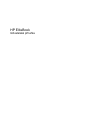 1
1
-
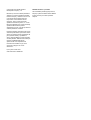 2
2
-
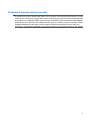 3
3
-
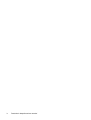 4
4
-
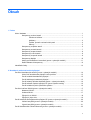 5
5
-
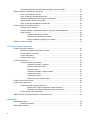 6
6
-
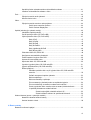 7
7
-
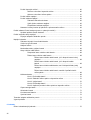 8
8
-
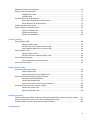 9
9
-
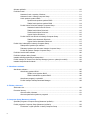 10
10
-
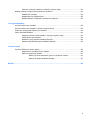 11
11
-
 12
12
-
 13
13
-
 14
14
-
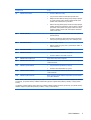 15
15
-
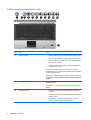 16
16
-
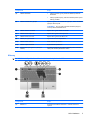 17
17
-
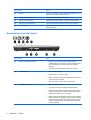 18
18
-
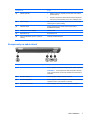 19
19
-
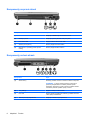 20
20
-
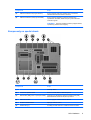 21
21
-
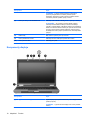 22
22
-
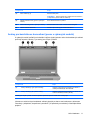 23
23
-
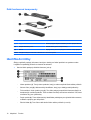 24
24
-
 25
25
-
 26
26
-
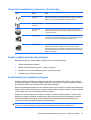 27
27
-
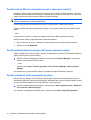 28
28
-
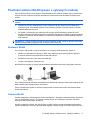 29
29
-
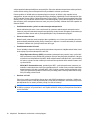 30
30
-
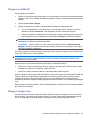 31
31
-
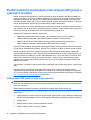 32
32
-
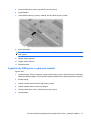 33
33
-
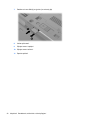 34
34
-
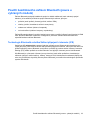 35
35
-
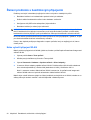 36
36
-
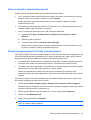 37
37
-
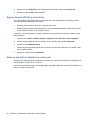 38
38
-
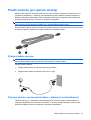 39
39
-
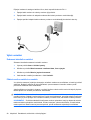 40
40
-
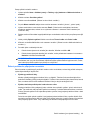 41
41
-
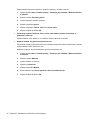 42
42
-
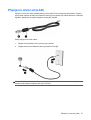 43
43
-
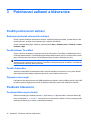 44
44
-
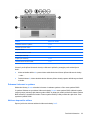 45
45
-
 46
46
-
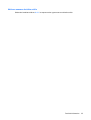 47
47
-
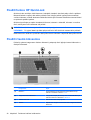 48
48
-
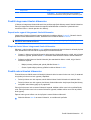 49
49
-
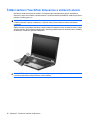 50
50
-
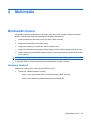 51
51
-
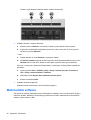 52
52
-
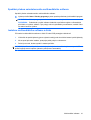 53
53
-
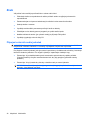 54
54
-
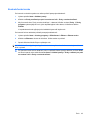 55
55
-
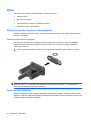 56
56
-
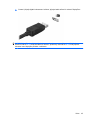 57
57
-
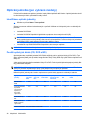 58
58
-
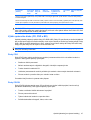 59
59
-
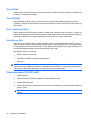 60
60
-
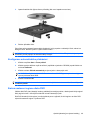 61
61
-
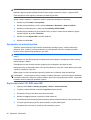 62
62
-
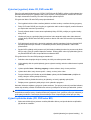 63
63
-
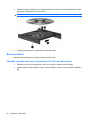 64
64
-
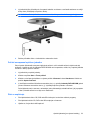 65
65
-
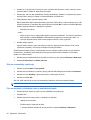 66
66
-
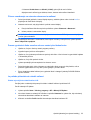 67
67
-
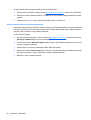 68
68
-
 69
69
-
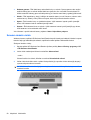 70
70
-
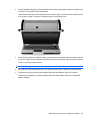 71
71
-
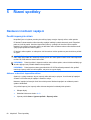 72
72
-
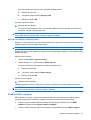 73
73
-
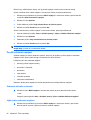 74
74
-
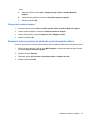 75
75
-
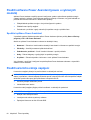 76
76
-
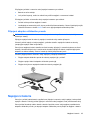 77
77
-
 78
78
-
 79
79
-
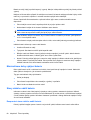 80
80
-
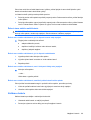 81
81
-
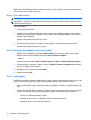 82
82
-
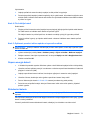 83
83
-
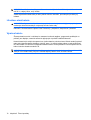 84
84
-
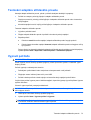 85
85
-
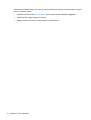 86
86
-
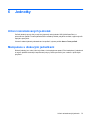 87
87
-
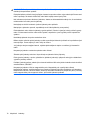 88
88
-
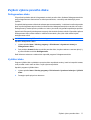 89
89
-
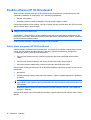 90
90
-
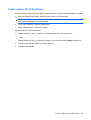 91
91
-
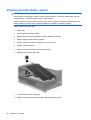 92
92
-
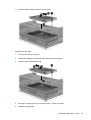 93
93
-
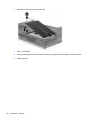 94
94
-
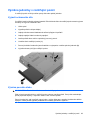 95
95
-
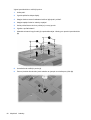 96
96
-
 97
97
-
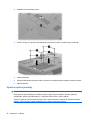 98
98
-
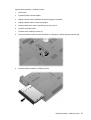 99
99
-
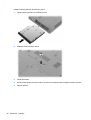 100
100
-
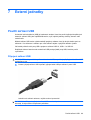 101
101
-
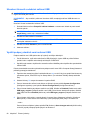 102
102
-
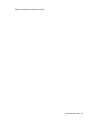 103
103
-
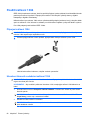 104
104
-
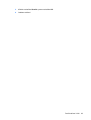 105
105
-
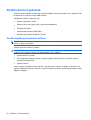 106
106
-
 107
107
-
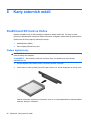 108
108
-
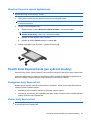 109
109
-
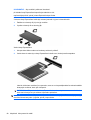 110
110
-
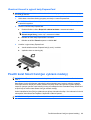 111
111
-
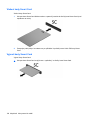 112
112
-
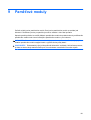 113
113
-
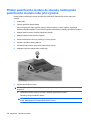 114
114
-
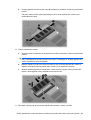 115
115
-
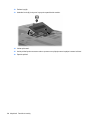 116
116
-
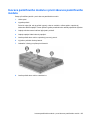 117
117
-
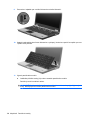 118
118
-
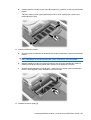 119
119
-
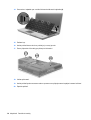 120
120
-
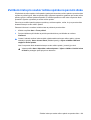 121
121
-
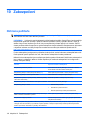 122
122
-
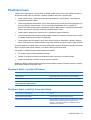 123
123
-
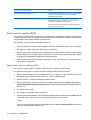 124
124
-
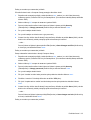 125
125
-
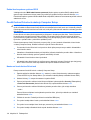 126
126
-
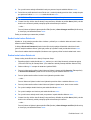 127
127
-
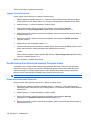 128
128
-
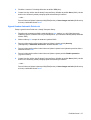 129
129
-
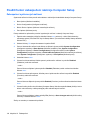 130
130
-
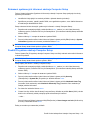 131
131
-
 132
132
-
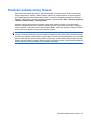 133
133
-
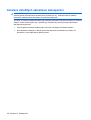 134
134
-
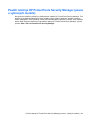 135
135
-
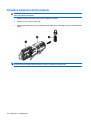 136
136
-
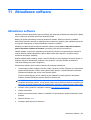 137
137
-
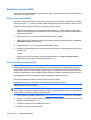 138
138
-
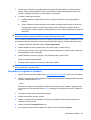 139
139
-
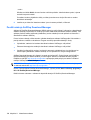 140
140
-
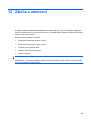 141
141
-
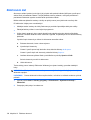 142
142
-
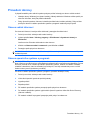 143
143
-
 144
144
-
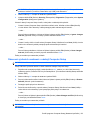 145
145
-
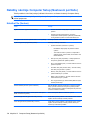 146
146
-
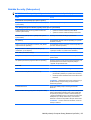 147
147
-
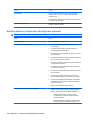 148
148
-
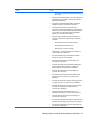 149
149
-
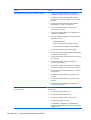 150
150
-
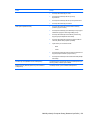 151
151
-
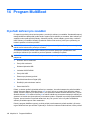 152
152
-
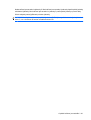 153
153
-
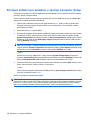 154
154
-
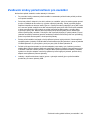 155
155
-
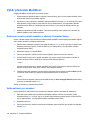 156
156
-
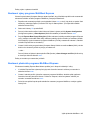 157
157
-
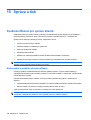 158
158
-
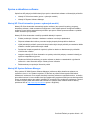 159
159
-
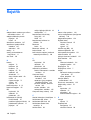 160
160
-
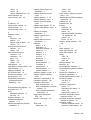 161
161
-
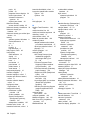 162
162
-
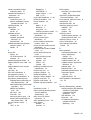 163
163
-
 164
164
-
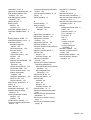 165
165
-
 166
166
HP EliteBook 8440p Notebook PC Používateľská príručka
- Typ
- Používateľská príručka
- Táto príručka je tiež vhodná pre
Súvisiace články
-
HP EliteBook 8440w Mobile Workstation Používateľská príručka
-
HP ProBook 6555b Notebook PC Používateľská príručka
-
HP ProBook 6555b Notebook PC Používateľská príručka
-
HP Compaq 621 Notebook PC Používateľská príručka
-
HP ProBook 6555b Notebook PC Používateľská príručka
-
HP ProBook 6540b Notebook PC Používateľská príručka
-
HP ProBook 6540b Notebook PC Používateľská príručka
-
HP ProBook 6540b Notebook PC Používateľská príručka
-
HP ProBook 4420s Notebook PC Používateľská príručka
-
HP EliteBook 8740w Base Model Mobile Workstation Používateľská príručka